Windows10哪个版本最流畅稳定?
最流畅稳定的 Windows ,不是哪个版本,而是安装做了以下操作的 Windows :
(1) 通过 UUP dump 抓取离线集成了最新系统补丁的安装镜像。
如果不想重装系统,可跳过此步骤。
在msdn上面下载win11,这几个版本应该选哪个呀?(2) 禁用系统更新服务 ( 含驱动更新 ) ,并持续防止更新服务被恢复。

(3) 禁用系统的遥测功能,并禁止系统与微软遥测服务器通信。
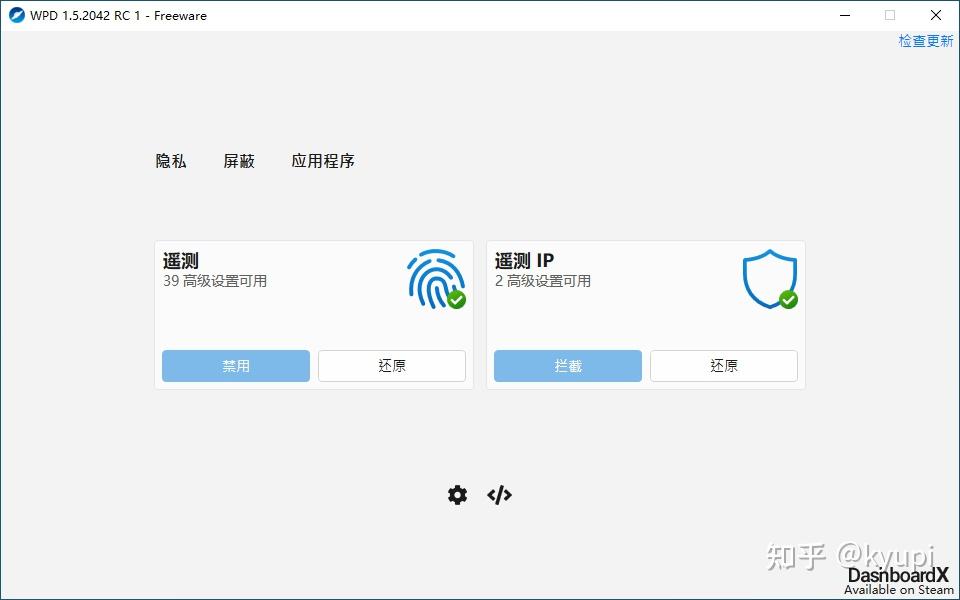
(4) 关闭 Prefetch、Superfetch、Sysmain 等预读取和系统维护服务。
rex:Windows 10到底要不要关闭预读和超级预读(Prefetch/Superfetch)功能?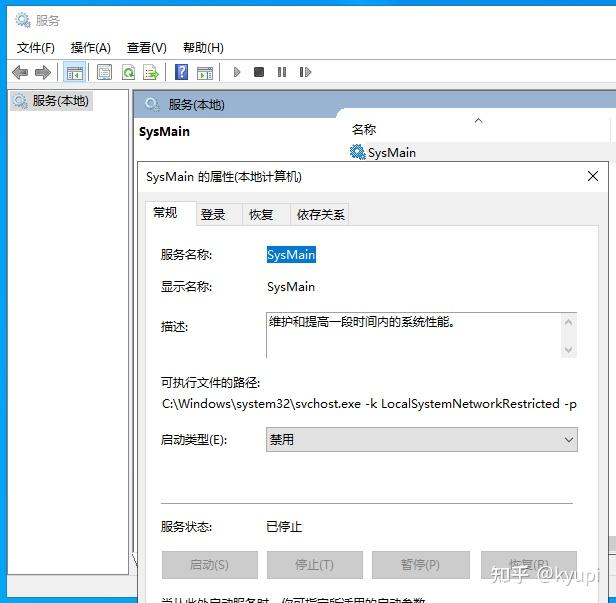
当系统使用一段时间,确定没什么问题后,还可关闭错误报告服务、(一堆)诊断服务等。
(5) 在任务计划程序中,禁用 .NET Framework NGEN 机器码缓存计划。
该功能将不定期生成 .NET 的机器码,但实际效果聊胜于无,却莫名让风扇起飞。
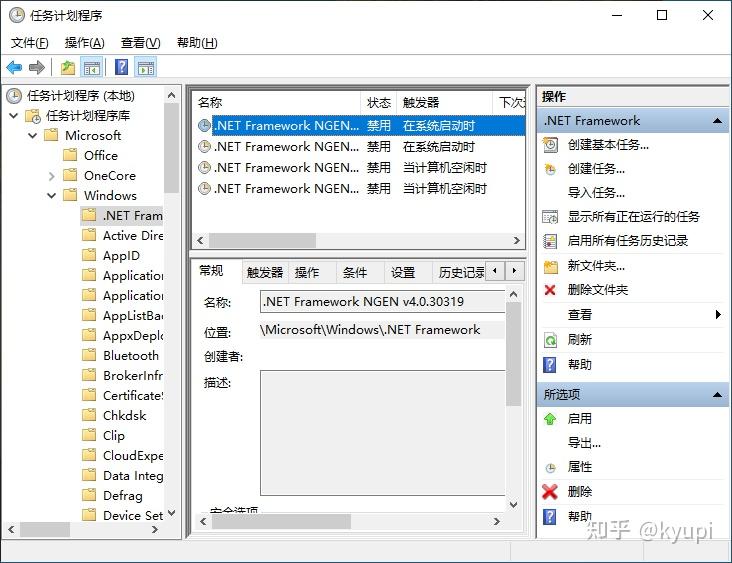
(6) 使用 Dism++ 关闭多余功能特性,并将菜单样式调节为 Win7 模式。
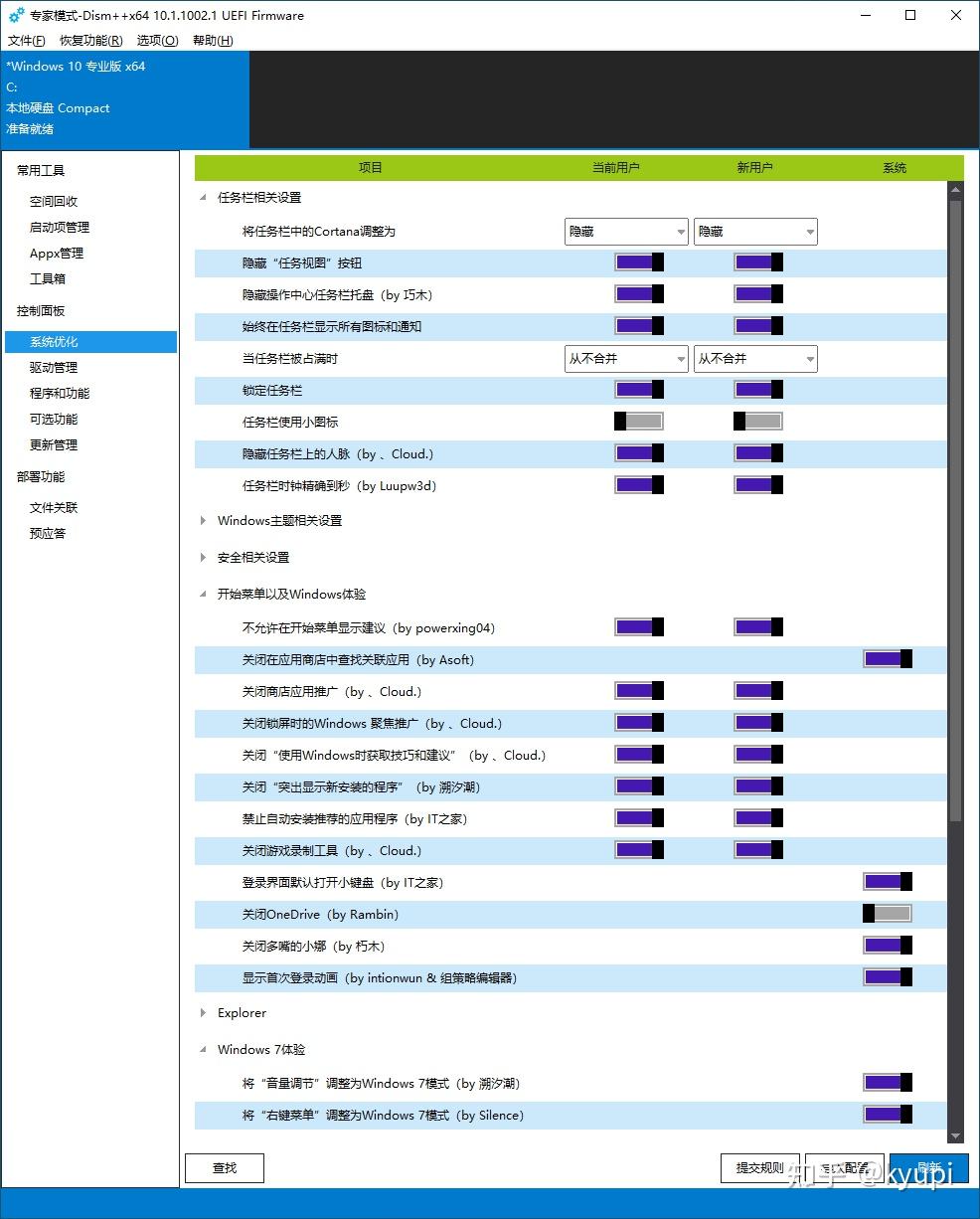
(7) 调整默认系统设置,其中 PowerShell 打开速度比 Cmd 慢了几条街。
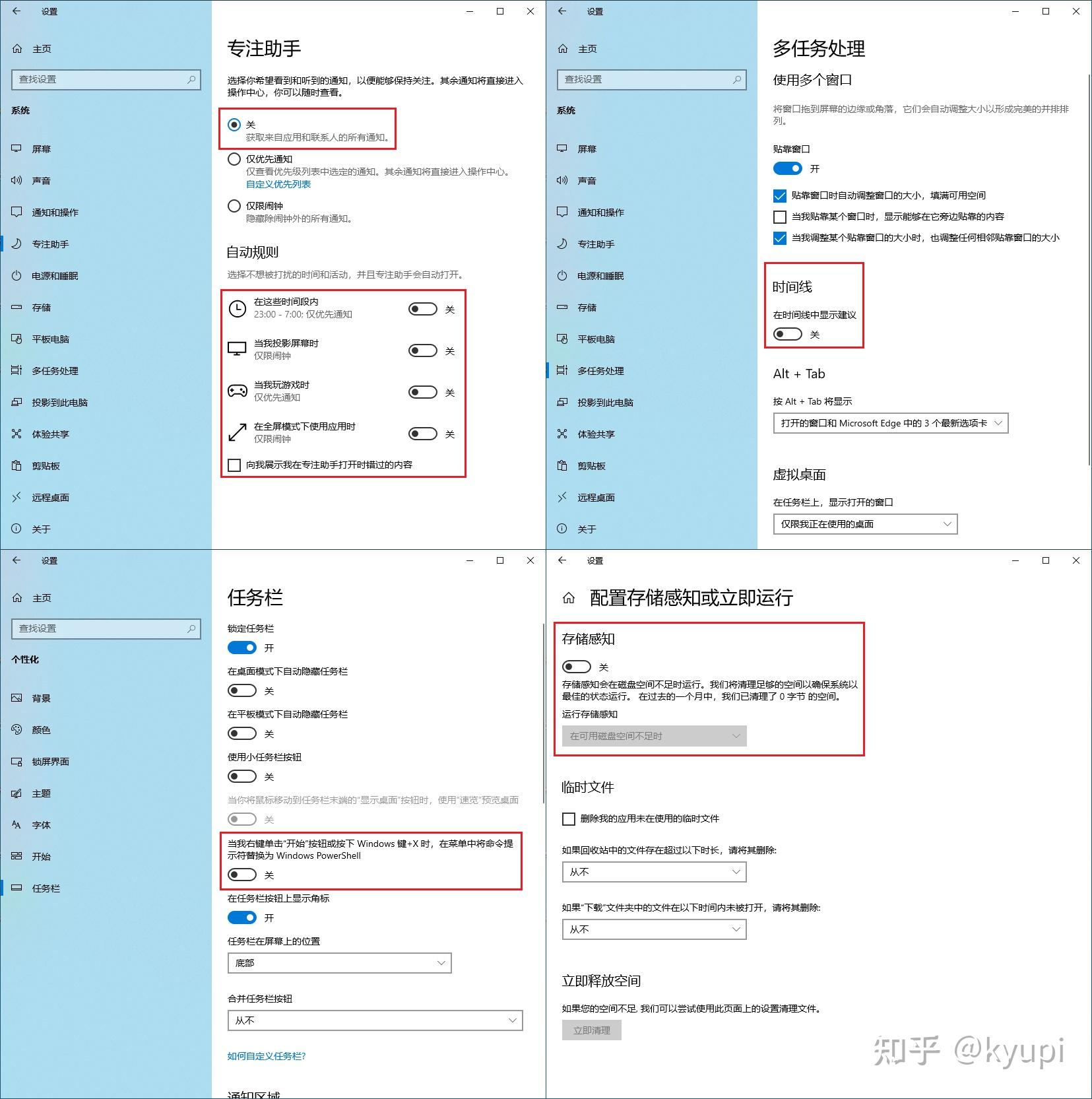
(8) 调节视觉效果,关闭无意义的过渡动画,但保留观感明显的视觉反馈。
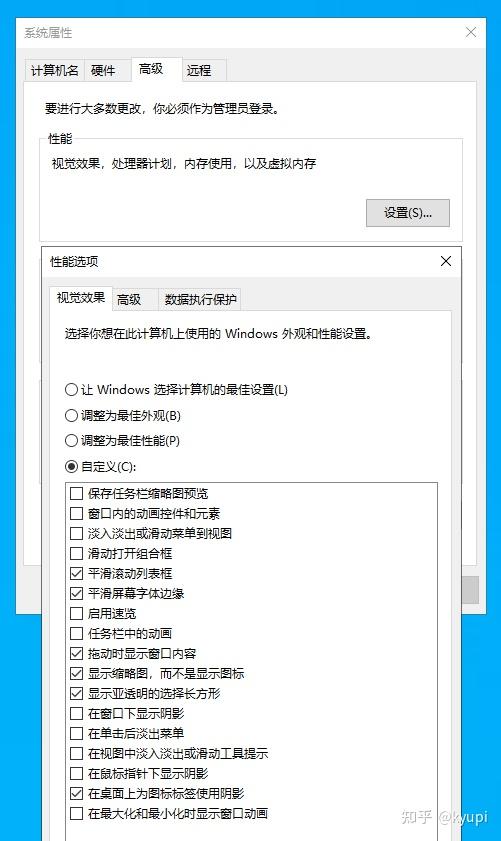
(9) 使用 Wise Care 365 优化一些细节设置,提高响应速度。
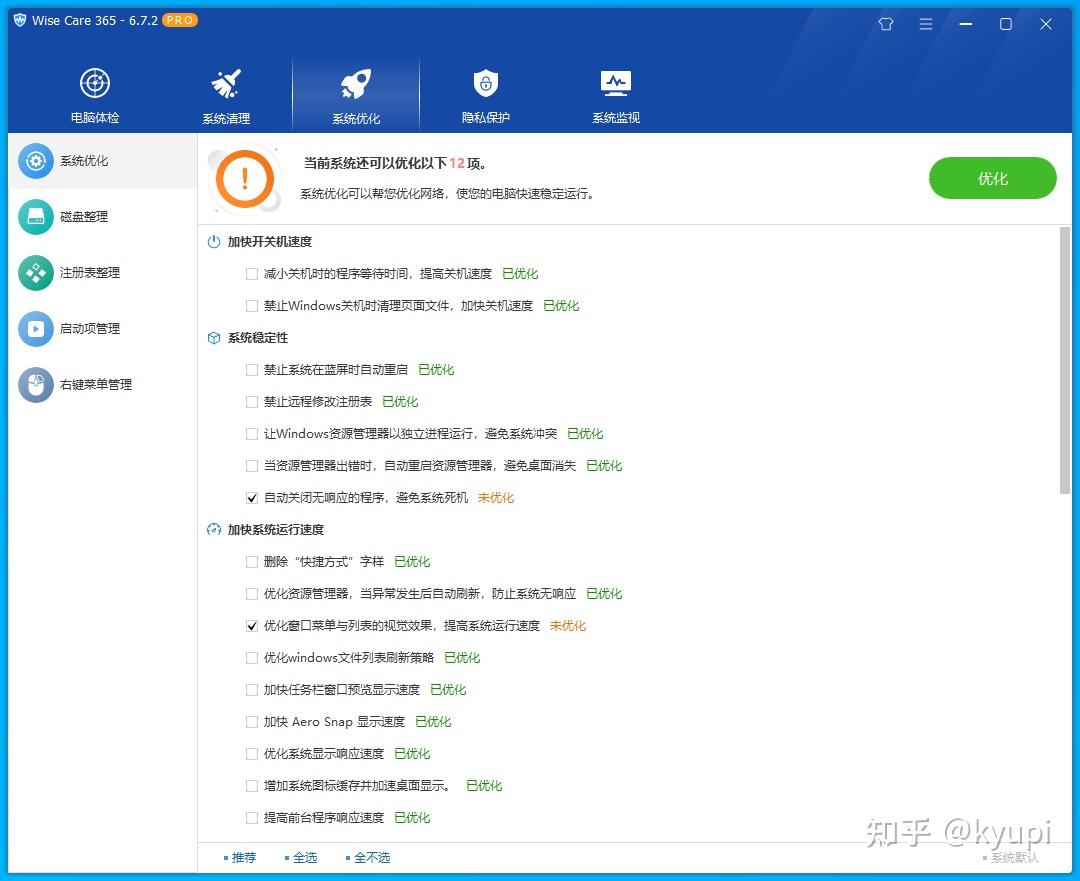
(10) 使用 StartIsBack 取代原生开始菜单 ( 重要!) ,并禁止原生菜单的相关进程。
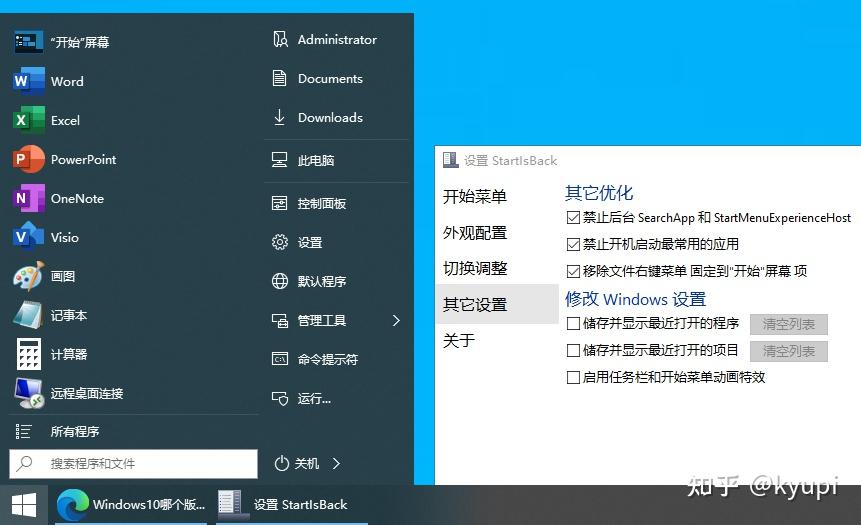
(11) 禁用 Edge 浏览器的自动更新、启动增强和后台进程保持。可定期手动更新。
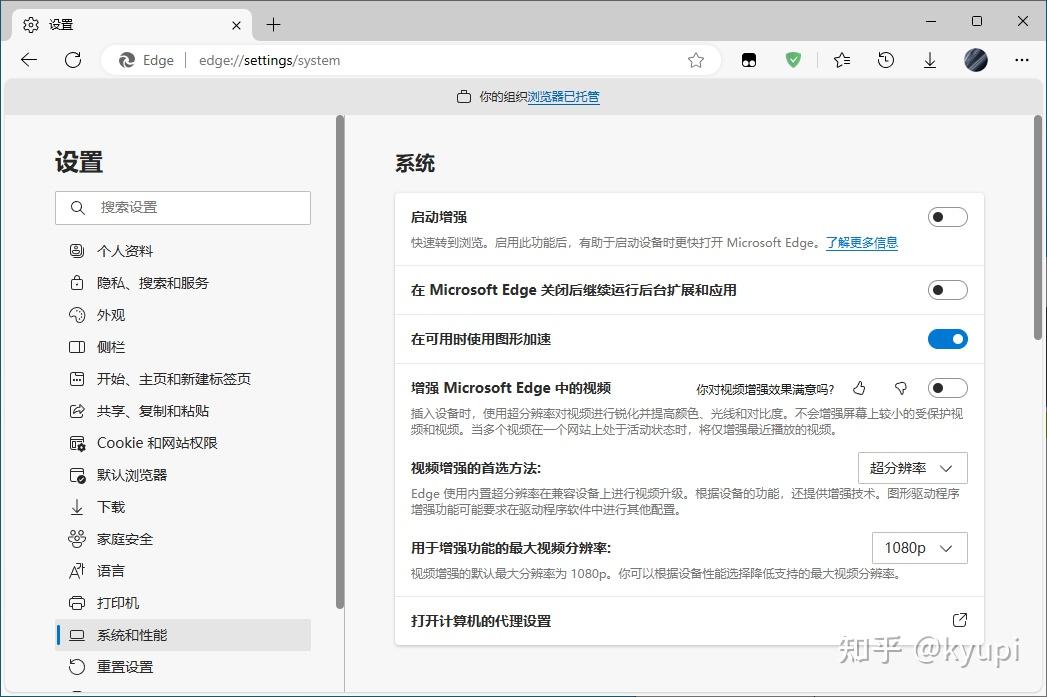
(补充1) 如果安装了 Office ,打开 Word ,在文件——账户中,禁用软件更新。
以后想体验新功能,可以隔个半年启用更新一次,没必要让它不停在后台更新。

(补充2) 对于 AMD CPU ,调节睿频为更加激进、更高幅度和更快响应,保留平衡电源模式。
英特尔的处理器用起来比amd更跟手,是错觉吗?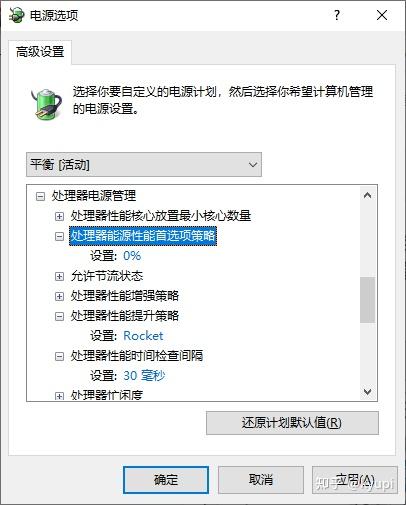
(补充3) 对于 N 卡,使用 NVCleanstall 工具安装驱动 ( 暂时建议 566.14 及更早版本 ) 。
- 如不需要 GeForce Experience 功能 ( 现名为 NV App ) ,只勾选下图中的三个组件;
- 如果是笔记本,在下图三个组件的基础上,多勾选 Optimus 组件;
- 如果是 20 系显卡,多勾选 USB-C Driver 组件。
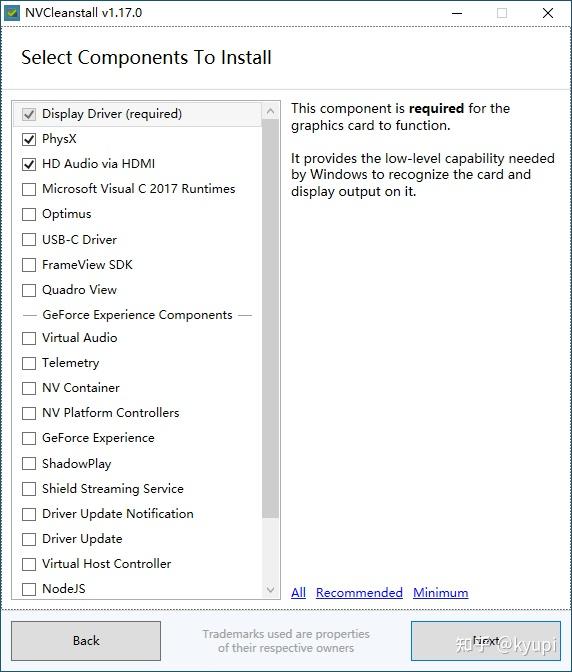
使用 NVCleanstall ( 而不是 NV 官方驱动安装程序 ) 的好处有三点:
- 每次开机只加载必备的功能组件,也不会自己在那下载和更新驱动;
- 阻止了 Telemetry 等驱动遥测功能安装,防止该组件拖慢运行速度;
- 避免驱动偷偷安装 NV App 。据报告,该新版组件会拖慢游戏帧率。
如需要使用 ShadowPlay ,除了勾选 ShadowPlay 和 GeForce Experience 等依赖组件,还应禁用 GeForce Experience 强制更新,否则没多久它就自己变成 NV App 了。
[重制]禁用Nvidia GeForce Experience的强制更新_哔哩哔哩_bilibili然后检查任务计划程序中,有没有未禁用的维护性任务计划。参考:
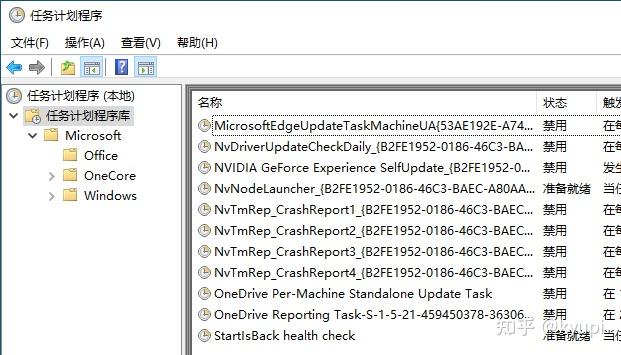
以上是多年的经验积累。有很多细节设置,一时很难列举完全,有想到什么再更新。